Ноутбук підключений, але не заряджається? Давайте з’ясуємо, чому акумулятор ноутбука не заряджається, і як полагодити акумулятор ноутбука, який не заряджається
У наш час ноутбук є необхідністю для кожної людини, а технологічний розвиток робить його корисним для щоденної діяльності. Починаючи від навчання чи роботи до ігор, тепер можна зробити лише за допомогою одного ноутбука. Однак є деякі проблеми, які зазвичай зустрічаються на ноутбуках, як правило, на акумуляторах ноутбуків. Ноутбуки дійсно залежать від батареї, навіть якщо її можна використовувати, підключивши ноутбук до розетки. Що ж, іноді ви можете відчувати це ноутбук підключений, але не заряджається . У цій статті ми обговорюємо, чому батарея ноутбука перестає заряджатися, в чому причина цього та як полагодити ноутбук, який не заряджається.
Примітка. Незалежно від того, чи є у вас ноутбук Dell, Lenovo, HP чи інший, наведені нижче рішення допоможуть вам вирішити проблему з підключеним ноутбуком, але не заряджається.
Зміст показати 1 Чому батарея ноутбука не заряджається? два 5 способів виправити, що акумулятор ноутбука не заряджається 2.1 Виконайте скидання живлення ноутбука 2.2 Перевірте зарядний отвір 23 Уникайте використання кількох програм 2.4 Змініть параметри зарядки в Windows 2.5 Оновіть або перевстановіть драйвер батареїЧому батарея ноутбука не заряджається?
Є багато змінних, які можуть спричинити розрядку акумулятора вашого ноутбука, але проблеми зі шнуром живлення, несправність програмного забезпечення та погіршення стану акумулятора є поширеними. Зазвичай батареї ноутбука при нормальному використанні можуть служити від трьох до п'яти років. Однак, якщо з акумулятором виникли проблеми і його неможливо зарядити, є кілька способів подолати це, починаючи від перевірки стану кабелю зарядного пристрою до заміни акумулятора.
якщо ноутбук заряджається під час використання, доки він не продовжує заряджатися, навіть якщо акумулятор ноутбука повністю заряджено, у вас може виникнути проблема розрядження акумулятора ноутбука або відсутність заряджання .
5 способів виправити, що акумулятор ноутбука не заряджається
Коли ви виявите, що батарея ноутбука не заряджається, перше, що вам потрібно перевірити кабель зарядного пристрою ноутбука. Можливо, у цьому кабелі є проблема. Для цього переконайтеся, що кабель у хорошому стані. Якщо зі шнуром немає проблем, спробуйте змінити його, підключивши шнур зарядного пристрою до іншої розетки.
Знову ж таки, важливо використовувати оригінальний зарядний кабель. Якщо ви не використовуєте оригінальний кабель, це може пошкодити стан акумулятора. Це тому, що зарядний кабель стороннього виробника має потужність, яка не відповідає потужності батареї ноутбука.
Небагато користувачів повідомляють, якщо ваш ноутбук перегрівається , Вимкніть пристрій і зачекайте 30 хвилин. А потім підключіть зарядний кабель і подивіться, чи зарядиться ваш ноутбук.
Виконайте скидання живлення ноутбука
Якщо ваш ноутбук має знімну батарею, спробуйте виконати скидання живлення на ноутбуці, щоб перевірити, чи проблема з акумулятором не заряджається.
- Вимкніть ноутбук і від'єднайте адаптер змінного струму.
- Тепер вийміть батарею, потім натисніть і утримуйте кнопку живлення на ноутбуці протягом 10 секунд, а потім відпустіть її,
- Знову вставте акумулятор і підключіть зарядний пристрій до ноутбука.
- Увімкніть ноутбук і подивіться, чи заряджається акумулятор.
Перевірте зарядний отвір
Зарядний отвір на ноутбуці також потрібно час від часу перевіряти. Ноутбуки, якими часто користуються, забруднюють зарядний отвір і блокують потік електроенергії. Також переконайтеся, що роз’єм зарядного кабелю не закріплений під час під’єднання до отвору. Зазвичай це спричинено тим, що адаптер тягнуть, коли положення заряджання є неправильним.

Уникайте використання кількох програм
Використання великої кількості програм на ноутбуці також може швидко пошкодити акумулятор. Стан ноутбука при використанні з багатьма програмами швидко нагрівається. Через це ноутбук не може швидко заряджатися. Це можна вирішити, відкривши «диспетчер завдань» і натиснувши Ctrl + Shift + Esc або знайшовши його в меню пошуку.
Після цього клацніть додаткові відомості, щоб перейти на вкладку «процес». З'явиться ряд додатків, які запущені і посилюють роботу ноутбука. Потім ви можете зупинити програму, яка, на вашу думку, не використовується.
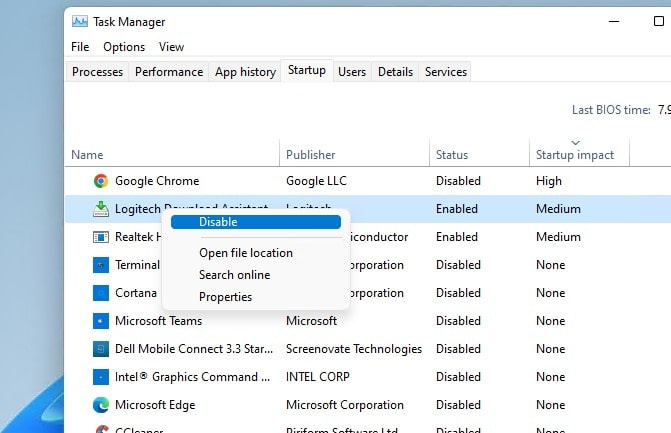
Змініть параметри зарядки в Windows
В операційній системі Windows існує налаштування, яке регулює автоматичне припинення заряджання в певному положенні. Наприклад, заряджання зупиняється, коли заряд батареї досягає 80%.
Якщо це так, заряджання більше не працюватиме, коли досягне цього числа. Щоб змінити ці налаштування, ви можете відкрити налаштування в Windows у нижньому лівому куті.
- Натисніть клавішу Windows + X і виберіть налаштування, а потім перейдіть до системного параметра
- Виберіть опцію «Живлення та сон», а потім натисніть «Додаткові параметри живлення» праворуч на екрані;
- Виберіть параметр «Змінити налаштування плану», а потім установіть його за замовчуванням або на свій розсуд.
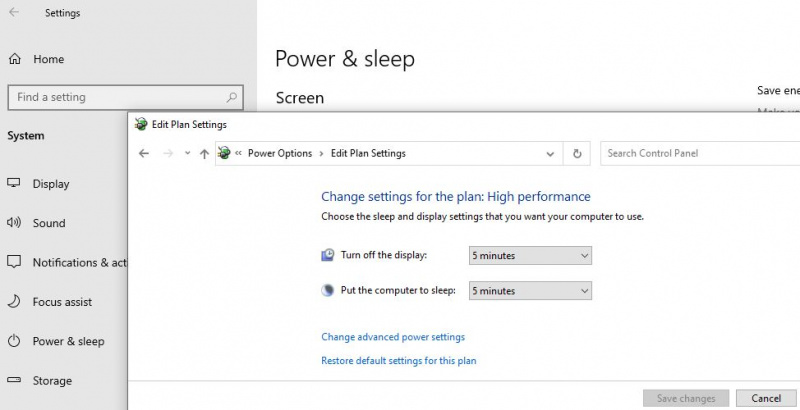
Оновіть або перевстановіть драйвер батареї
Якщо ваш ноутбук уже використовує Windows 10, оновити драйвер акумулятора можна:
Для завантаження найновіших драйверів для вашого пристрою відвідайте сторінку підтримки виробника.
- Клацніть правою кнопкою миші значок Windows і виберіть Диспетчер пристроїв;
- Натисніть або розгорніть опцію «Акумулятор», доки не з’являться параметри «Адаптер змінного струму Microsoft» і «Акумулятор, сумісний із стандартом Microsoft ACPI»;
- Клацніть правою кнопкою миші кожен із цих параметрів і виберіть Властивості;
- Перейдіть до опції «Драйвер», а потім натисніть «Оновити драйвер»;
- Перезавантажте ноутбук і знову з’єднайте його за допомогою кабелю зарядного пристрою.
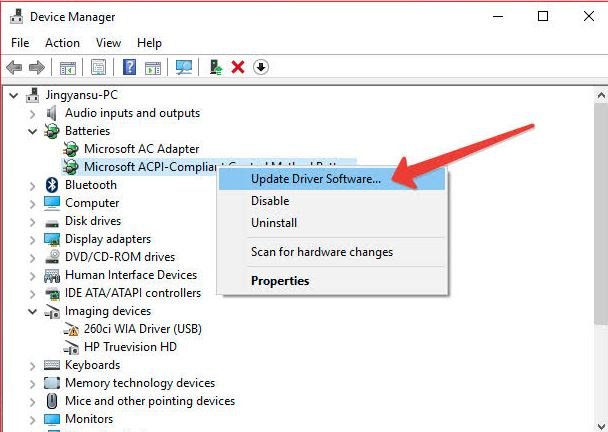
Однак, якщо всі описані вище способи було виконано, але акумулятор ноутбука не вдалося зарядити, радимо звернутися до офіційного сервісного центру бренду ноутбука, який використовується.
Читайте також:
- Ноутбук із Windows 10 каже, що підключено, але не заряджається? Спробуйте ці рішення
- Як виправити несправність сенсорної панелі ноутбука Windows 10
- Ноутбук не включається, навіть якщо його підключити до мережі? Спробуйте ці рішення
- На екрані комп’ютера написано, що введення не підтримується. Ось 3 робочих рішення
- 7 основних кроків для вирішення проблем Windows 10
